こんにちは。たいら(@tairaengineer2)です。
転職を繰り返し現在4社経験している、11年目エンジニアです。
この記事で、XAMPPを最新版にアップデートするやり方を解説します。
前提:実施している環境
この記事では、OSはWindows10を使っています。
XAMPPはCドライブ直下にインストールしている前提で進めます。
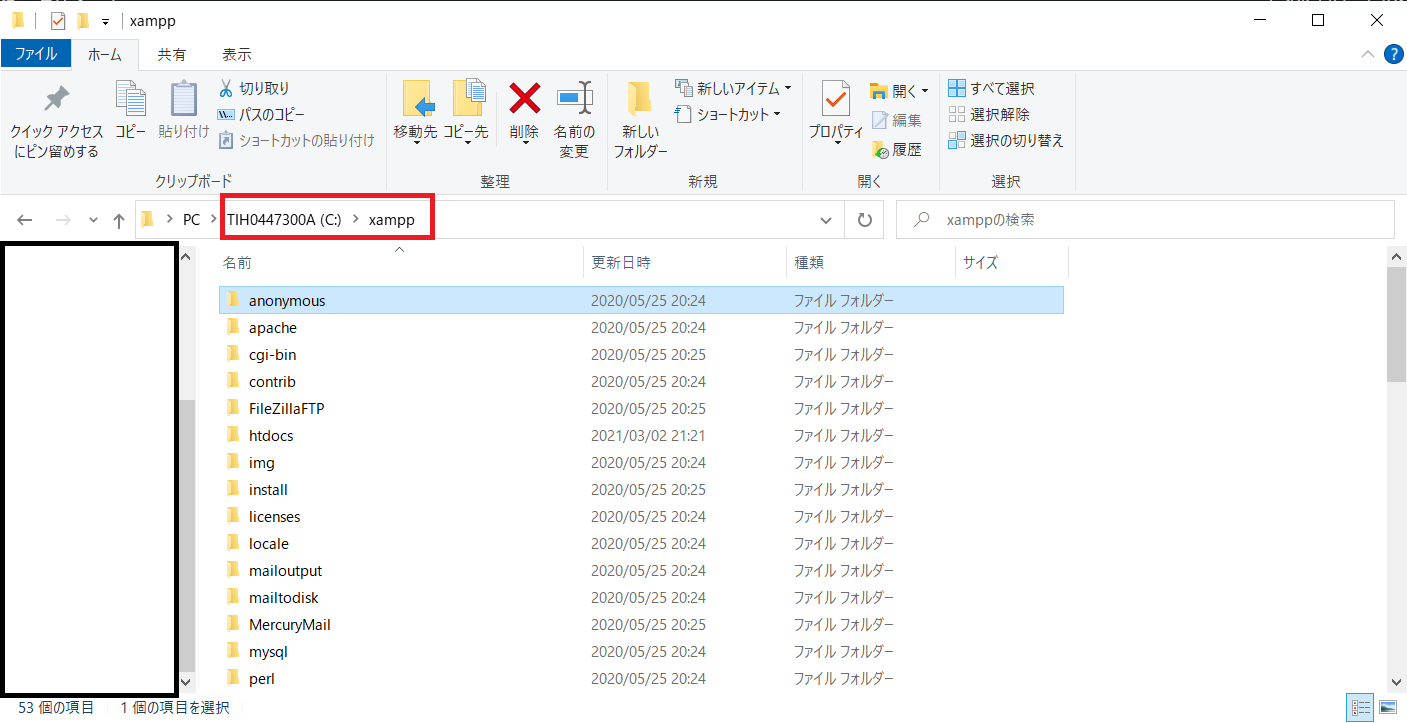
XAMPPを最新版にアップデートするやり方を解説
XAMPPを最新版にアップデートするやり方を解説します。
実はXAMPPは上書きアップデートを実行することができません。
そのためXAMPPをアップデートするためには、
- 必要なファイルのバックアップを取る
- 現在のXAMPPをアンインストール
- 最新版のXAMPPをインストール
- バックアップしていたデータで復元する
という手順で進める必要があります。
それぞれを解説していきます。
必要なファイルのバックアップを取る
アンインストールする前に残しておきたいファイルのバックアップをしましょう。
以下、これはバックアップとして残しておいた方が良いものをまとめました。
| ディレクトリorファイル名 | バックアップをおすすめする理由 |
|---|---|
| C:¥xampp¥htdocs配下すべて | 今まで作成したファイルであるため |
| C:¥xampp¥mysql¥data配下すべて | MySQLデータベースの情報であるため |
| C:¥xampp¥apache¥conf¥httpd.conf | Apacheの設定ファイルであるため |
| C:¥xampp¥apache¥conf¥extra¥httpd-vhosts.conf | バーチャルホストの設定ファイルであるため |
| ライブラリなどインストールしたファイル | 必要であるため |
必要に応じてバックアップをしてください。
現在のXAMPPをアンインストール
バックアップが完了したら、現在のXAMPPをアンインストールします。
アンインストールについては、以下の記事をご参考ください。
最新版のXAMPPをインストール
アンインストールが完了したら、最新版のXAMPPをインストールします。
インストールについては、以下の記事をご参考ください。
バックアップしていたデータで復元する
インストールが完了しましたら、最初にバックアップしていたデータで復元します。
復元する際も十分気を付けてください。
以上でXAMPPの最新版のアップデートは完了です。
まとめ:アップデートは気を付けて行おう
以上がXAMPPを最新版にアップデートするやり方の解説です。
あなたのご参考になったのなら、とても嬉しいです(*´▽`*)
ではでは~(・ω・)ノシ

コメント